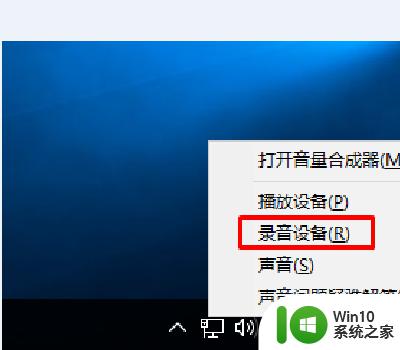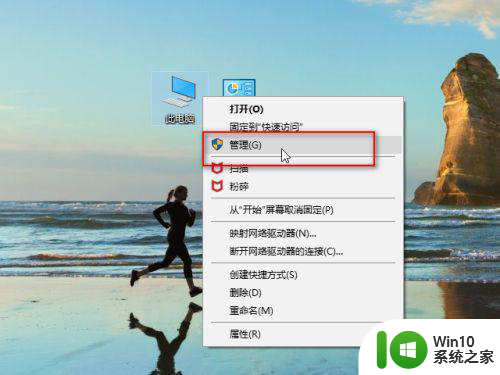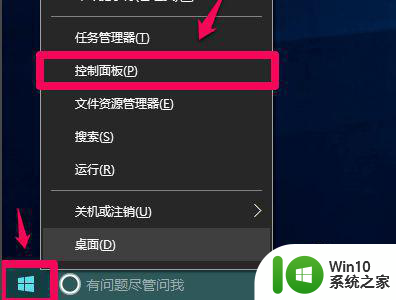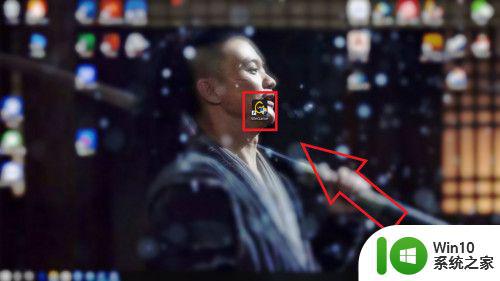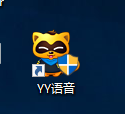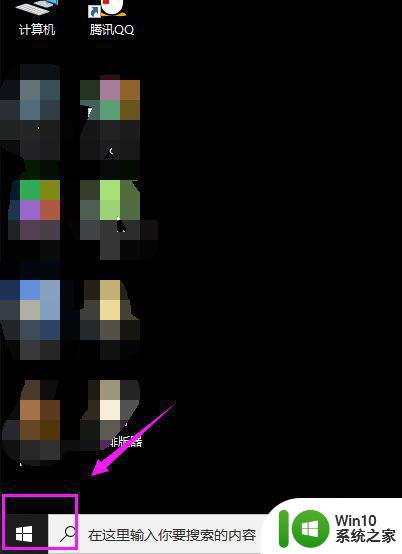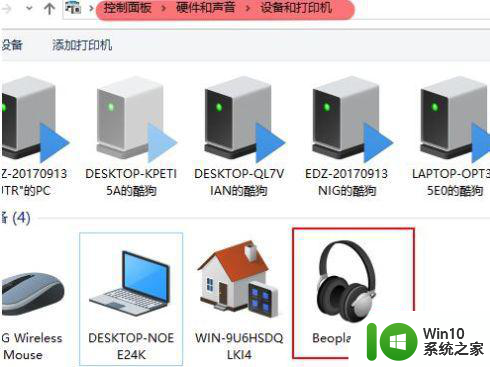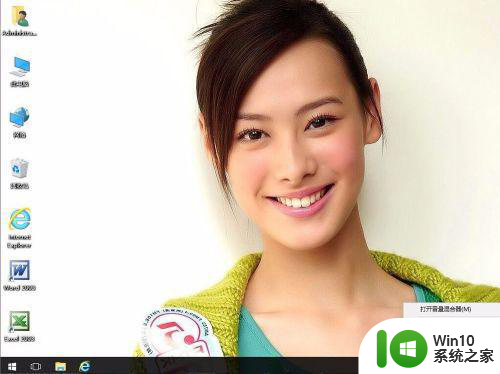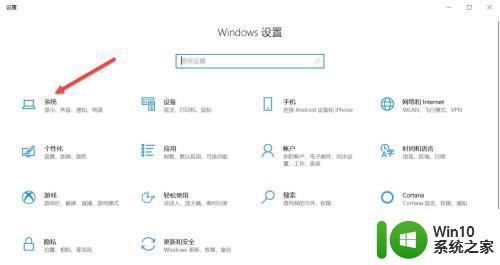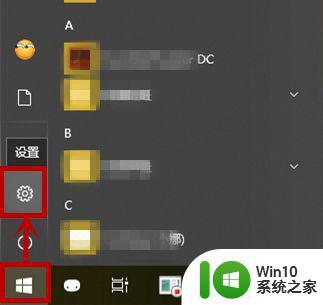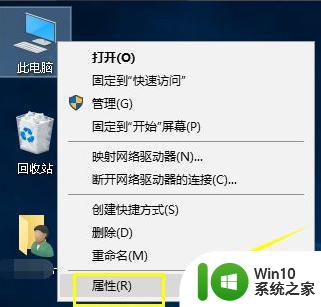win10说话能听到自己声音的解决方法 win10说话能听到自己声音的原因是什么
更新时间:2023-09-30 15:15:46作者:xiaoliu
win10说话能听到自己声音的解决方法,Win10操作系统中,有些用户反映在使用麦克风时能够听到自己的声音,这无疑给使用者带来了一定的困扰,造成这种现象的原因究竟是什么呢?通常情况下,这可能是由于系统设置不当或者驱动程序的问题所导致。在Win10中,系统默认开启了“麦克风监听”功能,这意味着我们使用麦克风时会同时听到自己的声音。对于大部分用户来说,这项功能并不常用,因此需要我们进行适当的调整和设置,以解决这一问题。下面我将为大家介绍一些解决方法,帮助大家摆脱这种困扰。
具体方法如下:
1、首先,我们需要进入到windows设置当中。
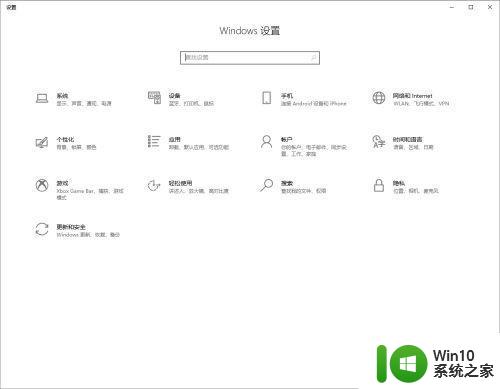
2、然后我们点击系统选项。
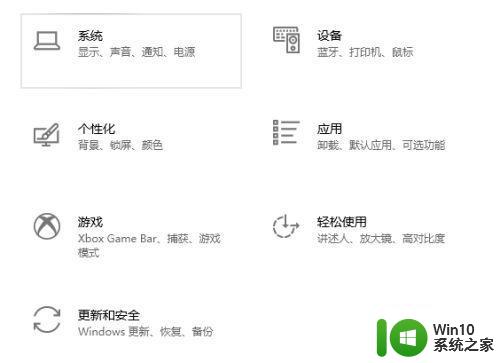
3、在左侧标签中点击声音标签,然后选择声音控制面板。
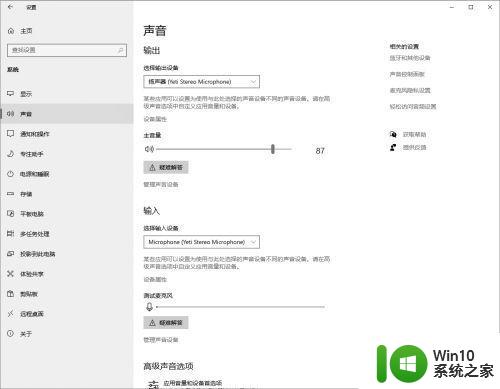
4、接着我们切换到录制标签中,选择麦克风。
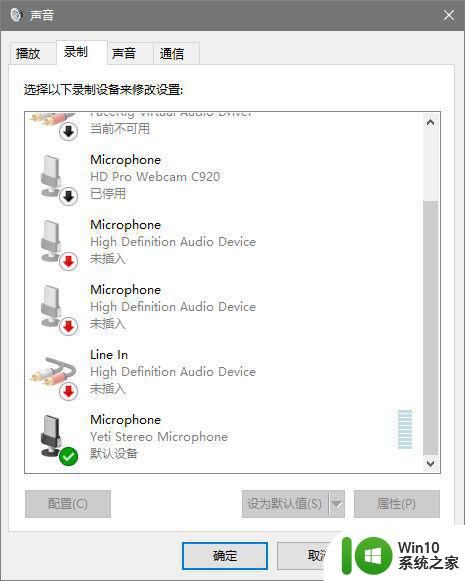
5、打开侦听勾选,应用后取消勾选再应用即可。
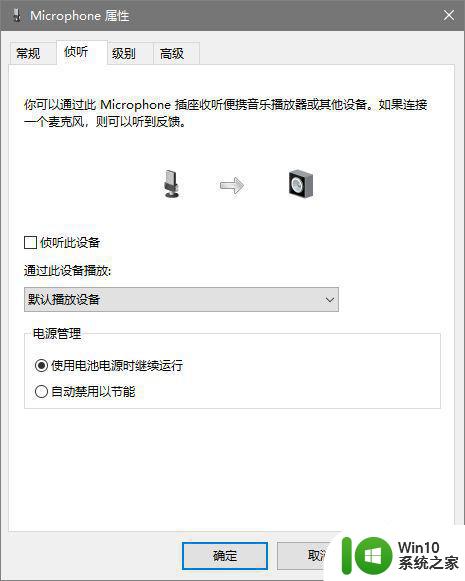
以上就是Win10解决无法听到自己说话的方法的全部内容,如果您遇到相同问题,可以参考本文中介绍的步骤来修复,希望对大家有所帮助。